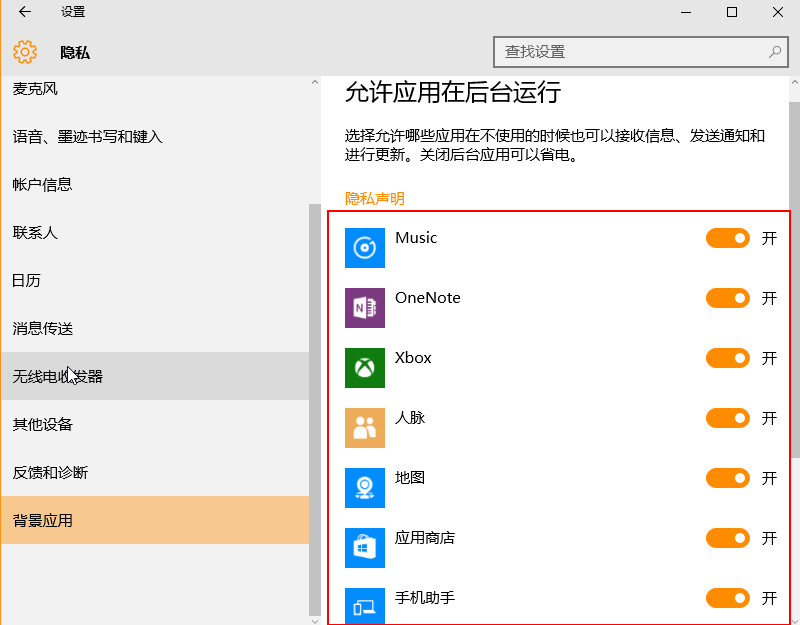提高win10续航时间的操作方法
来源:PE吧 作者:小吧 发布于:2017-04-24 11:13:46 浏览:18871
很多用户在升级win10正式版后,发现笔记本电脑的续航并没有表现出很好的改善,而恰恰相反的是,在使用win10系统时,发热也非常快,那么我们该如何解决win10设备续航短、发热快的问题呢?接下来就给大家详细介绍提高win10续航时间的操作方法。
1、在桌面点击开始菜单选择“设置”,如下图所示:
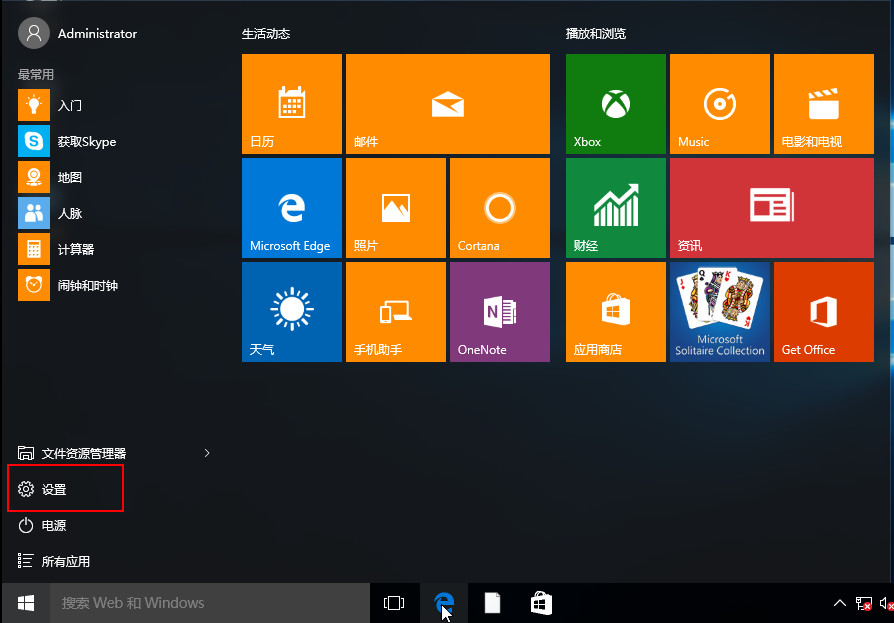
2、在弹出的设置窗口选择“隐私”,如下图所示:
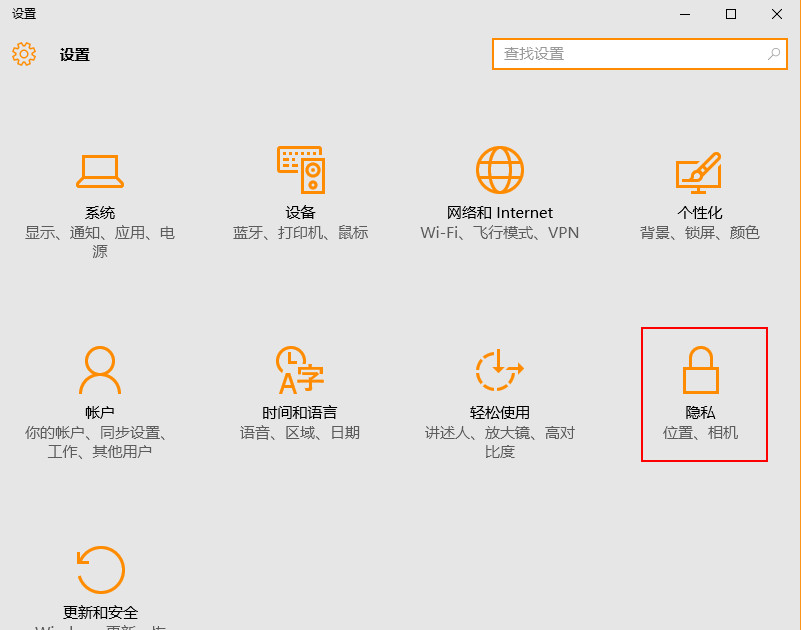
3、在隐私窗口左侧下拉滑动条,选择“背景应用”,如下图所示:
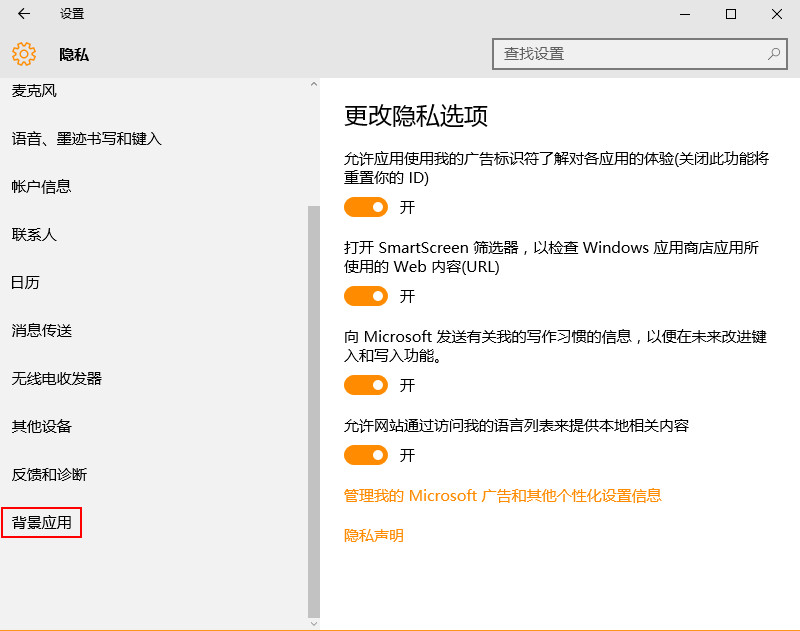
4、之后再右侧窗口我可以看到一些运用在后台运行,选择关闭自已不需要的后台运行即可,如下图所示: